MFC-9320CW
SSS ve Sorun Giderme |

MFC-9320CW
Tarih: 09/16/2011 ID: faq00002477_006
Renk yoğunluğunu nasıl arttırabilirim? (Baskı Kalibrasyonu)
Kalibrasyon renk yoğunluğunu geliştirmenize yardımcı olur.
Her bir renk için çıktı yoğunluğu, sıcaklık ve nem gibi makinenin içinde bulunduğu çevreye bağlı olarak değişiklik gösterebilir.
Talimat ne tür bir yazıcı sürücüsü kullandığınıza bağlı olarak değişir.
- Eğer yazıcı sürücüsünü kullanıyorsanız, kalibrasyonu yazıcı sürücüsünden veya durum monitörünü kullanarak gerçekleştirin.
- Eğer BR-Script yazıcı sürücüsü (PS sürücüsü) kullanıyorsanız, kalibrasyonu makinenin kontrol panelinden gerçekleştirin.
Yazıcı sürücünüz ve İşletim Sisteminiz (OS) için uygun talimatları izleyin.
Kalibrasyonu yazıcı sürücüsünden veya durum monitörünü kullanarak gerçekleştirin
Windows kullanıcıları için:
- [Windows 2000 kullanıcıları]
Başlat => Ayarlar => Yazıcılar'a tıklayın.
[Windows XP, Windows Server 2003 kullanıcıları]
Başlat => Yazıcılar ve Fakslar'a tıklayın.
[Windows Vista, Windows Server 2008 kullanıcıları]
Başlat => Denetim Masası => Donanım ve Ses => Yazıcılar'a tıklayın.
- Yazıcı adı simgesine sağ tıklayın ve Menüden "Yazdırma Tercihleri" ni seçin.
- Gelişmiş sekmesini açın ve "Diğer Yazdırma Seçenekleri" ne tıklayın.
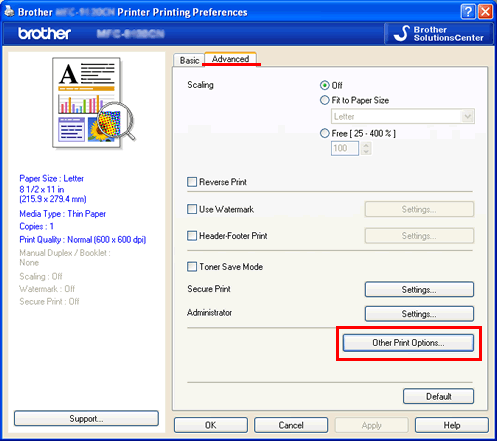
- Yazıcı Fonksiyonu'nda Renk Kalibrasyonu'nu seçin.
- Renk Kalibrasyonu'ndaki "Renk Kalibrasyonunu Başlat" a tıklayın.
Makine, en son renk kalibrasyon verilerini makinenizden almaya çalışır. - Kalibrasyon verilerini kullan onay kutusunun işaretli olduğundan emin olun. Tamam 'a tıklayın.
En son renk kalibrasyon verileri şimdi etkili olmuştur.
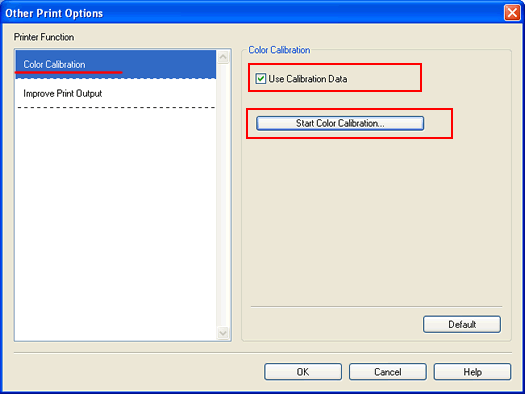
Macintosh Kullanıcıları için::
- Sistem Tercihleri'ni açın.
- "Yazdır ve Faksla" veya "Yazdır & Tara" simgesine tıklayın.
- Yazıcınızın model adını seçin.
- "Yazdırma Sırasını Aç" düğmesine tıklayın.
(Bilgisayarınızdaki ekranlar, işletim sisteminize bağlı olarak değişiklik gösterebilir.)

- Üst menüdeki "Yardımcı Program" simgesine tıklayın.
(Mac OS X 10.6 veya sonrası Kullanıcılar için: Yazıcı Kurulumu'na tıklayın. Yardımcı Program sekmesini seçin ve sonra Yazıcı Yardımcı Programını Aç'a tıklayın.)
Durum monitörü şimdi açık durumdadır.
- Menü çubuğuna gidin, "Denetim" => "Renk Kalibrasyonu" na tıklayın.
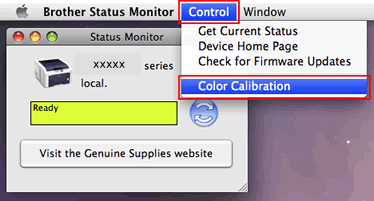
- Renk Kalibrasyonu iletişim kutusu görüntülenir. Mesajı okuyun ve Tamam 'a tıklayın.
Makine renk kalibrasyonu işlemine başlar ve sonra yazıcı sürücüsü en son renk kalibrasyon verilerini makinenizden almaya çalışır.
Makinenin kontrol panelinden kalibrasyonu gerçekleştirin
- Menü düğmesine basın.
- "Yazıcı" yı seçmek için Yukarı veya Aşağı Ok tuşuna basın. Tamam 'a basın.
- "Kalibrasyon" u seçmek için Yukarı veya Aşağı Ok tuşuna basın. Tamam 'a basın.
- "Kalibre Et" i seçmek için Yukarı veya Aşağı Ok tuşuna basın. Tamam 'a basın.
- "Evet" i seçmek için 1 tuşuna basın.
Eğer renk kalibrasyon parametrelerini fabrika ayarlarına geri döndürmek istiyorsanız, kontrol panelini kullanarak aşağıdakileri yapın:
- Menü düğmesine basın.
- "Yazıcı" yı seçmek için Yukarı veya Aşağı Ok tuşuna basın. Tamam 'a basın.
- "Kalibrasyon" u seçmek için Yukarı veya Aşağı Ok tuşuna basın. Tamam 'a basın.
- "Sıfırla" yı seçmek için Yukarı veya Aşağı Ok tuşuna basın. Tamam 'a basın.
- "Evet" i seçmek için 1 tuşuna basın.
DCP-9010CN, MFC-9120CN, MFC-9320CW
Daha fazla yardıma ihtiyaç duyarsanız, lütfen Brother müşteri hizmetleri ile iletişime geçin:
İçerik Geri Bildirimi
Lütfen bu formun yalnızcı geri bildirim için kullanıldığını unutmayın.